Descoperiți cele mai bune 5 aplicații Podcast Player pentru Android în 2023
5 cele mai bune aplicații de redare a podcasturilor pentru Android în 2023 Podcasturile au devenit din ce în ce mai populare în ultimii ani, oferind o …
Citiți articolul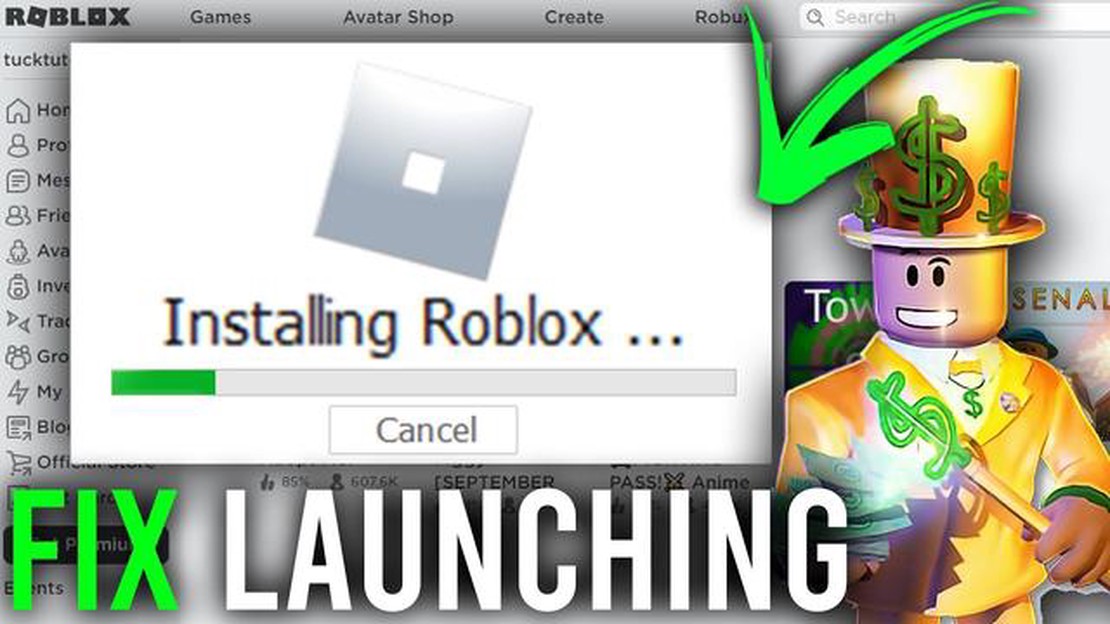
Dacă sunteți un jucător pasionat de Roblox, este posibil să vă fi întâlnit la un moment dat cu frustrarea Configuring Roblox Loop Error. Această eroare apare adesea la lansarea sau actualizarea aplicației Roblox pe Windows. Vă poate împiedica să accesați jocul și vă poate face să vă întrebați cum să o remediați. Din fericire, există câțiva pași simpli pe care îi puteți urma pentru a rezolva această problemă și pentru a vă bucura din nou de jocurile Roblox preferate.
Unul dintre primele lucruri pe care le puteți încerca este să ștergeți memoria cache Roblox. Memoria cache este o stocare temporară care stochează anumite date pentru a ajuta la accelerarea proceselor. Uneori, memoria cache poate deveni coruptă sau învechită, ceea ce duce la erori precum Eroare de configurare a buclei Roblox. Ștergerea cache-ului poate rezolva adesea această problemă. Pentru a face acest lucru, va trebui să navigați în dosarul de instalare Roblox de pe computerul dvs. și să ștergeți dosarele “Logs” și “Temp”. Reporniți apoi aplicația Roblox pentru a vedea dacă eroarea a fost rezolvată.
Dacă ștergerea cache-ului nu a funcționat, puteți încerca să reinstalați aplicația Roblox. Acest lucru poate repara orice fișiere sau setări corupte care ar putea cauza eroarea de configurare a buclei Roblox. Pentru a reinstala Roblox, va trebui să dezinstalați versiunea curentă de pe computerul dvs. și apoi să descărcați și să instalați cea mai recentă versiune de pe site-ul oficial Roblox. După ce instalarea este finalizată, lansați aplicația și verificați dacă eroarea persistă.
În unele cazuri, eroarea de configurare a buclei Roblox poate fi cauzată de un conflict cu un alt program sau cu un software antivirus. Pentru a soluționa această problemă, puteți încerca să dezactivați orice program inutil care rulează în fundal, precum și să dezactivați temporar software-ul antivirus. Rețineți că dezactivarea temporară a software-ului antivirus vă poate lăsa calculatorul vulnerabil, așa că asigurați-vă că faceți acest lucru doar ca un pas de depanare și că îl reactivați după aceea.
Urmând acești pași simpli, ar trebui să reușiți să rezolvați Eroare de configurare a buclei Roblox și să vă bucurați din nou de jocurile Roblox preferate fără întreruperi. Dacă eroarea persistă, ar putea merita să contactați echipa de asistență Roblox pentru asistență suplimentară.
Dacă vă confruntați cu “Configuring Roblox Loop Error” pe Windows, puteți urma acești pași simpli pentru a rezolva problema.
Urmând acești pași simpli, ar trebui să puteți rezolva problema “Configuring Roblox Loop Error” pe Windows și să vă bucurați de un joc neîntrerupt.
Citește și: Cod Warzone Pacific: probleme de lansare pe PC și soluțiile lor
Eroarea “Configuring Roblox Loop Error” este o problemă comună pe care utilizatorii o întâlnesc atunci când încearcă să lanseze sau să instaleze jocul Roblox pe Windows. Poate fi frustrantă, dar înțelegerea cauzelor potențiale ale erorii vă poate ajuta să o depanați și să o rezolvați. Iată câteva cauze posibile:
Prin identificarea cauzei potențiale a erorii de configurare Roblox Loop Error, vă puteți concentra asupra pașilor de depanare corespunzători pentru a rezolva problema. În secțiunile următoare, vom discuta câteva metode de remediere a erorii pe baza acestor posibile cauze.
Dacă vă confruntați cu eroarea “Configuring Roblox Loop” pe calculatorul dumneavoastră Windows în timp ce încercați să jucați jocuri Roblox, ștergerea cache-ului Roblox și a fișierelor temporare poate ajuta la rezolvarea problemei. Urmați acești pași pentru a șterge memoria cache și fișierele temporare:
Dacă vă confruntați cu eroarea “Configuring Roblox loop” pe PC-ul dumneavoastră cu Windows, puteți încerca să reinstalați Roblox și să vă actualizați driverul grafic. Urmați pașii de mai jos pentru a face acest lucru:
Citește și: Diablo 3 Game Won't Load Quick Fix - Intră din nou în acțiune acum!
Dacă este găsit un driver actualizat, urmați instrucțiunile de pe ecran pentru a-l descărca și instala.
Dacă eroarea persistă în continuare, este posibil să fie nevoie să contactați suportul Roblox pentru asistență suplimentară.
Dacă repornirea computerului nu rezolvă eroarea de configurare a buclei Roblox, puteți încerca să ștergeți memoria cache și cookie-urile din browserul dvs. web. Acest lucru se poate face accesând setările sau preferințele browserului dvs. și găsind opțiunea de a șterge datele de navigare. După ce faceți acest lucru, reporniți browserul și încercați să rulați din nou Roblox.
Actualizarea driverelor grafice este unul dintre pașii pe care îi puteți face pentru a remedia eroarea configuring Roblox loop. Driverele grafice învechite pot cauza probleme de compatibilitate cu Roblox, așa că actualizarea acestora la cea mai recentă versiune poate rezolva problema. De obicei, vă puteți actualiza driverele grafice vizitând site-ul web al producătorului și descărcând cele mai recente drivere pentru placa dvs. grafică specifică.
Dacă niciunul dintre pașii sugerați nu rezolvă eroarea de configurare a buclei Roblox, puteți încerca să reinstalați aplicația Roblox. Acest lucru se poate face prin dezinstalarea aplicației de pe computerul dvs. și apoi prin descărcarea și instalarea celei mai recente versiuni de pe site-ul oficial Roblox. Dacă problema persistă și după reinstalare, este posibil să fie nevoie să contactați serviciul de asistență Roblox pentru asistență suplimentară.
5 cele mai bune aplicații de redare a podcasturilor pentru Android în 2023 Podcasturile au devenit din ce în ce mai populare în ultimii ani, oferind o …
Citiți articolulLittle big planet 4 ar putea fi departe în viitor. Little Big Planet 4 este o serie de jocuri populare care a câștigat o popularitate imensă în rândul …
Citiți articolul7 Cele mai bune genți pentru laptopuri rulante în 2023 V-ați obosit să vă cărați geanta grea de laptop pe umăr în timpul navetei zilnice sau în timpul …
Citiți articolulCâteva cuvinte despre cazinourile online Cazinourile online le oferă jucătorilor o selecție uriașă de jocuri de noroc de divertisment disponibile în …
Citiți articolulCum să remediați eroarea de conectare Ascent pe Xbox Series X Dacă întâmpinați probleme de conexiune în timp ce încercați să jucați The Ascent pe Xbox …
Citiți articolulCum să blochezi profilul de facebook? (mod simplu). Facebook este una dintre cele mai populare rețele de socializare din lume, iar mulți oameni doresc …
Citiți articolul